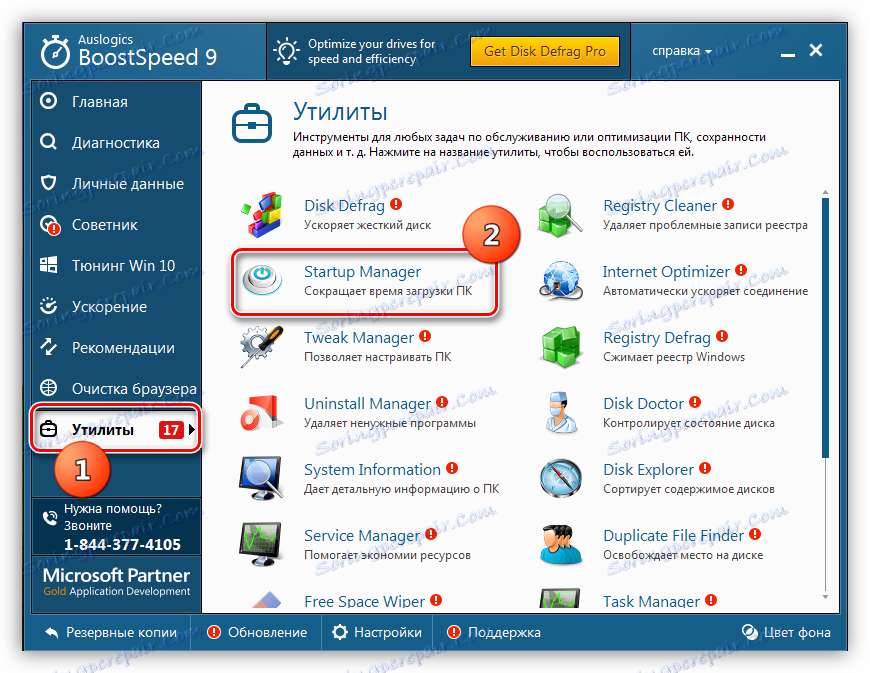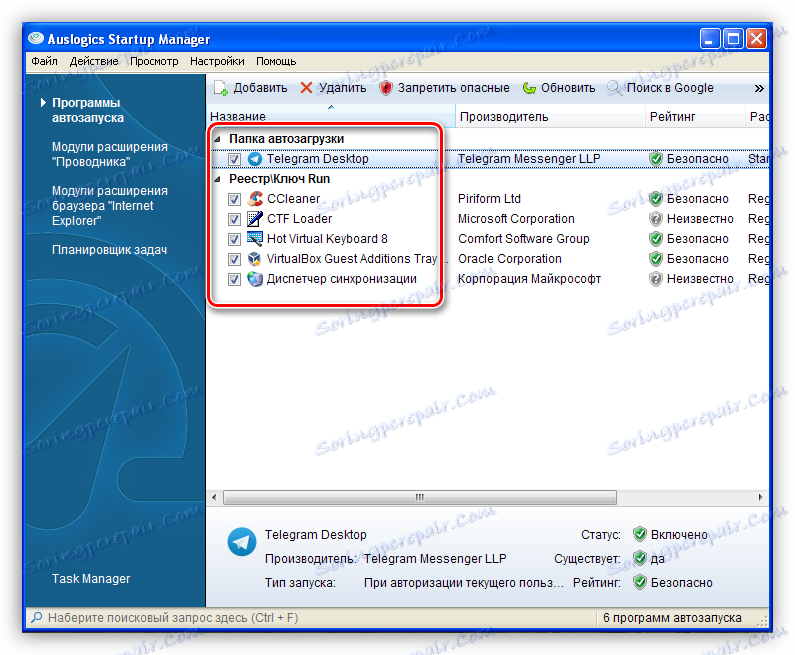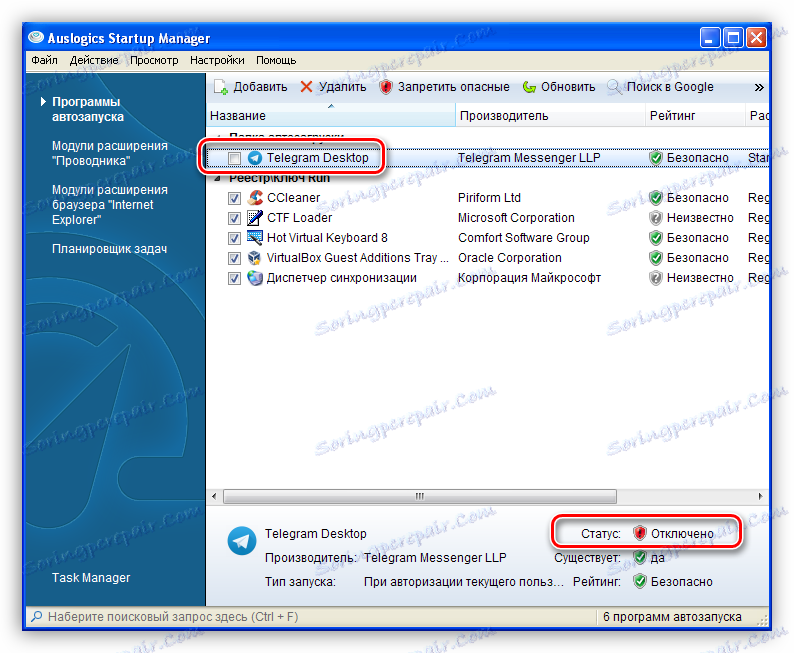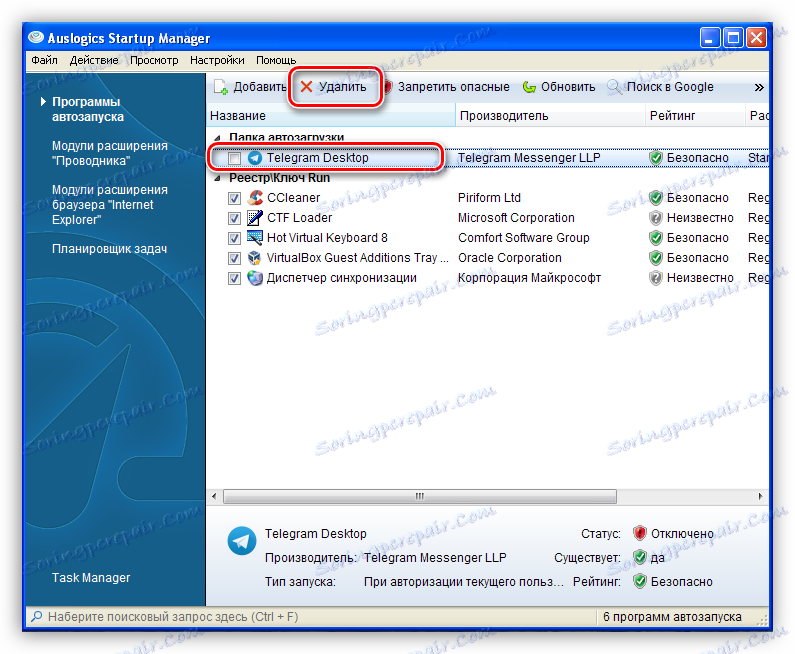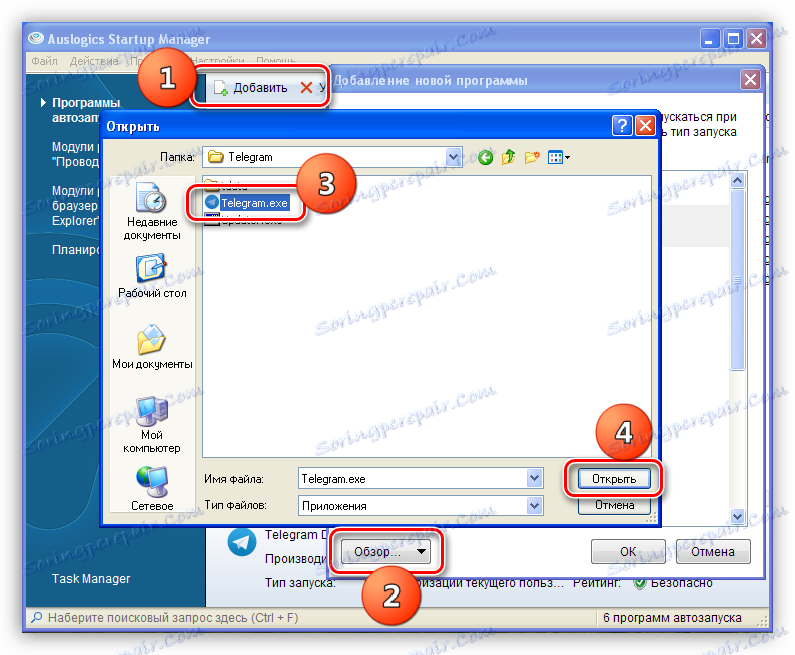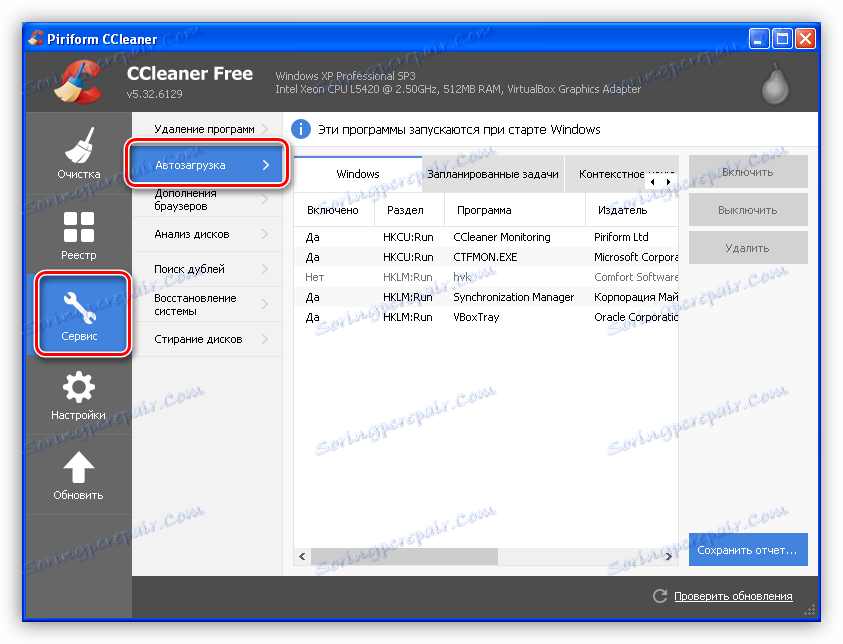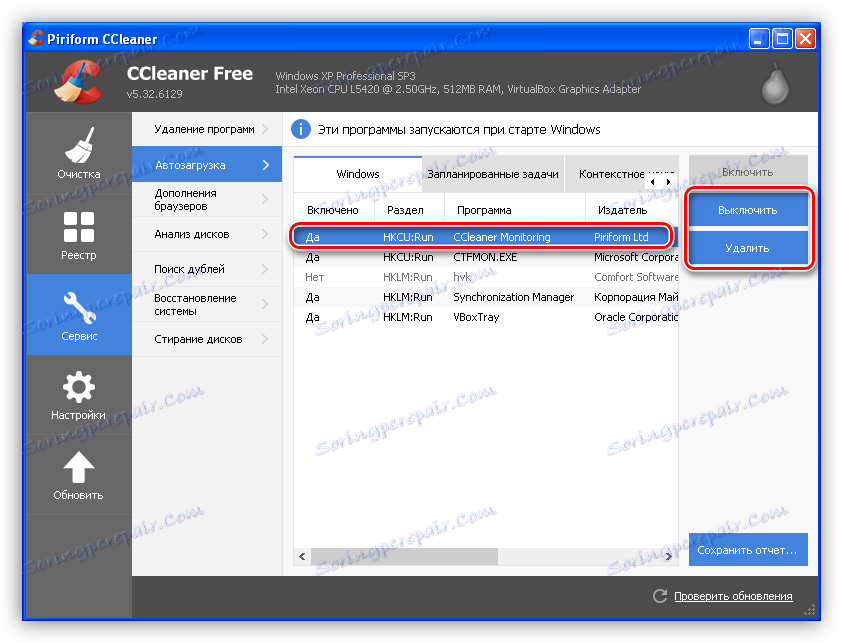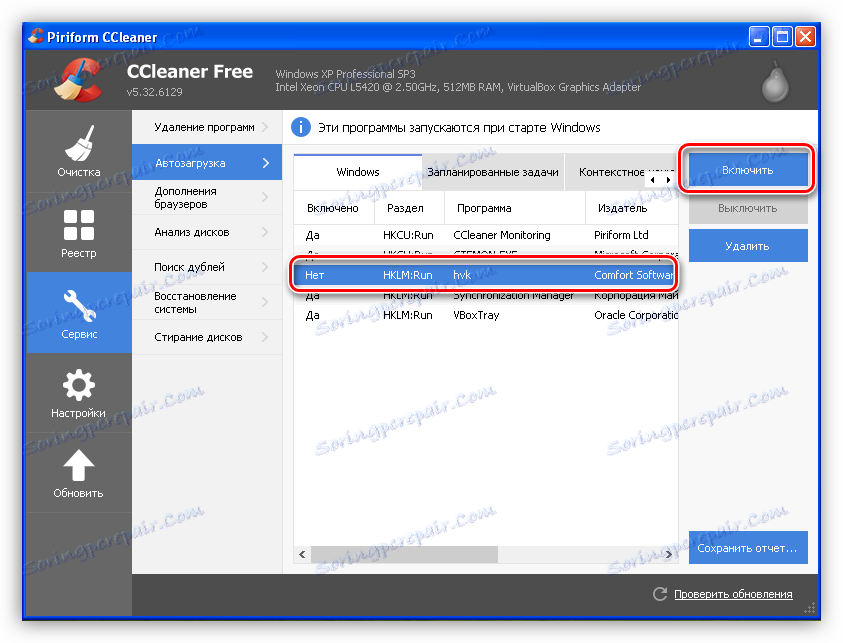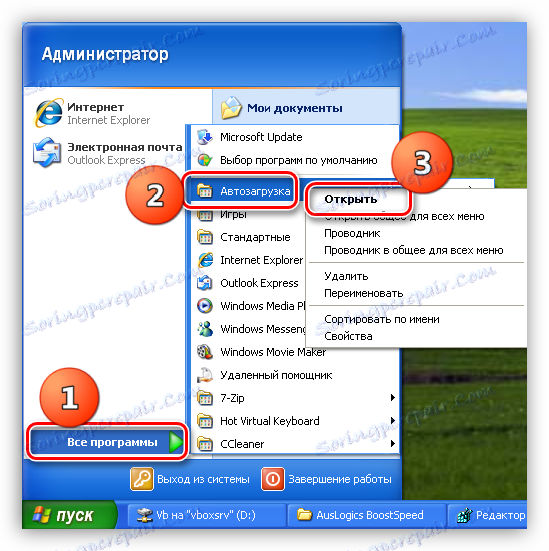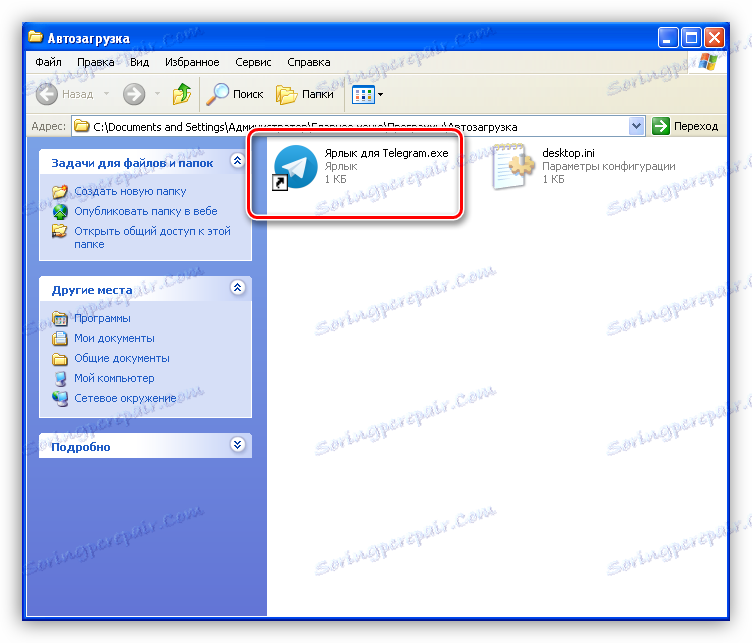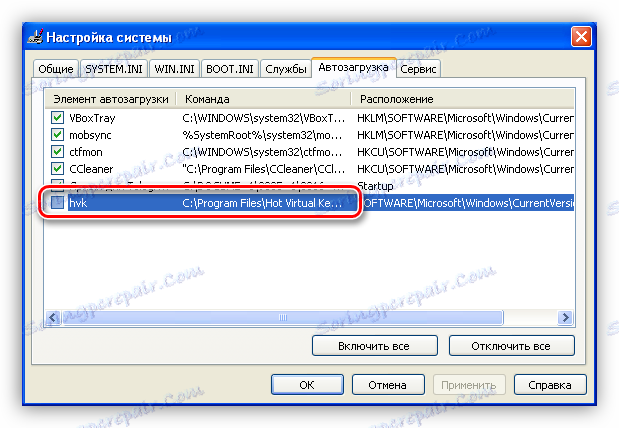Uređivanje popisa za pokretanje u sustavu WindowsXP
Nakon dugotrajne upotrebe operacijskog sustava vidimo da se vrijeme pokretanja značajno povećalo. To se događa iz raznih razloga, uključujući i zbog velikog broja programa koji se automatski pokreću sa sustavom Windows.
Pri pokretanju najčešće je "propisao" niz antivirusnih programa, softver za upravljanje upravljačkim programima, sklopke za tipkovnicu i softver za usluge oblak. Oni to rade sami, bez našeg sudjelovanja. Osim toga, neki nemarni programeri dodaju tu značajku u svoj softver. Na kraju, dobivamo dugo opterećenje i provodimo vrijeme čekanja.
Međutim, mogućnost automatskog pokretanja programa ima svoje pluses. Možemo otvoriti potrebni softver odmah nakon početka sustava, na primjer, preglednik, uređivač teksta ili pokrenuti prilagođene skripte i skripte.
sadržaj
Uređivanje popisa automatskog preuzimanja
Mnogi programi imaju ugrađenu postavku za autorun. Ovo je najlakši način omogućavanja ove značajke.
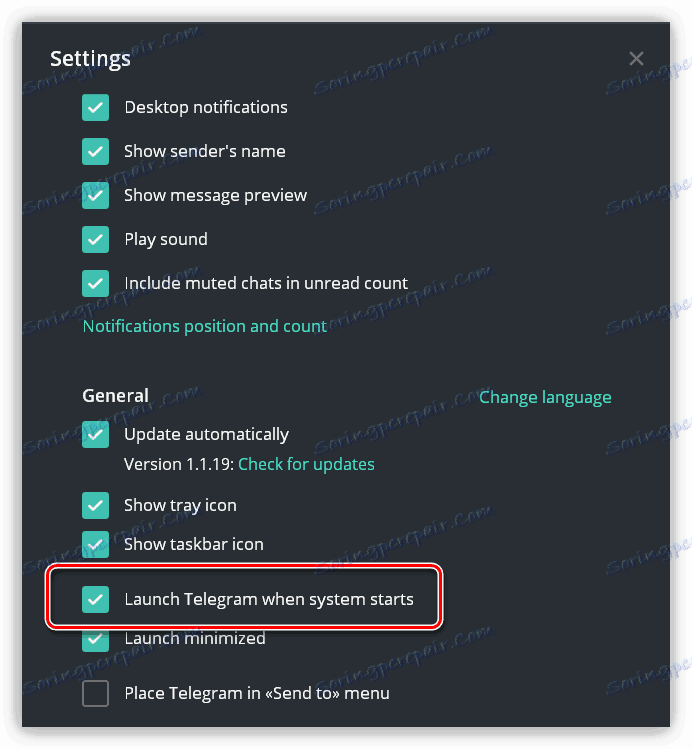
Ako to nije slučaj i moramo ukloniti ili obrnuto dodati softver za pokretanje, morat ćemo koristiti odgovarajuće značajke operacijskog sustava ili softvera treće strane.
Prva metoda: Softver treće strane
Programi namijenjeni održavanju operacijskog sustava, između ostalog, imaju funkciju uređivanja pokretanja. Na primjer, Auslogics BoostSpeed i CCleaner ,
- Auslogics BoostSpeed.
- U glavnom prozoru idite na karticu "Uslužni programi" i odaberite "Upravitelj pokretanja" na popisu s desne strane.
![Pokrenite uslužni program Startup Edit u Ausligics Boost Speed]()
- Nakon pokretanja uslužnog programa vidjet ćemo sve programe i module koji počinju sa sustavom Windows.
![Popis programa u programu za uređivanje autora u Ausligics Boost Speed]()
- Da biste pauzirali pokretanje programa, možete jednostavno ukloniti kvačicu pored njezina imena, a status će se promijeniti u "Onemogućeno".
![Onemogućite automatsko pokretanje programa u uslužnom programu za uređivanje autora u Ausligics Boost Speed]()
- Ako želite potpuno ukloniti aplikaciju s ovog popisa, odaberite ga i kliknite gumb "Obriši" .
![Uklanjanje aplikacije s popisa programa u uslužnom programu Startup u Ausligics Boost Speed]()
- Da biste dodali program za pokretanje, kliknite gumb "Dodaj" , a zatim odaberite pregled "Na diskovima" , pronađite izvršnu datoteku ili prečac koji pokreće aplikaciju i kliknite "Otvori" .
![Dodavanje aplikacije na popis u uslužnom programu Startup u Ausligics Boost Speed]()
- U glavnom prozoru idite na karticu "Uslužni programi" i odaberite "Upravitelj pokretanja" na popisu s desne strane.
- CCleaner.
Ovaj softver radi samo s postojećim popisom, u kojem ne možete dodati svoj element.
- Da biste uredili početak, idite na karticu "Alati" u početnom prozoru programa CCleaner i pronađite odgovarajući odjeljak.
![Idite na Uređivanje pokretanja u odjeljku Alati za CCleaner]()
- Ovdje možete onemogućiti autorunski program tako da ga odaberete na popisu i kliknete "Onemogući" i uklonite ga s popisa klikom na gumb "Izbriši" .
![Isključite i uklonite aplikaciju s popisa automatskih preuzimanja u programu CCleaner]()
- Osim toga, ako aplikacija ima funkciju autoload, no zbog nekog je razloga onemogućena, možete ga uključiti.
![Omogućite pokretanje pokretanja za aplikaciju u programu CCleaner]()
- Da biste uredili početak, idite na karticu "Alati" u početnom prozoru programa CCleaner i pronađite odgovarajući odjeljak.
Metoda 2: Funkcije sustava
Operacijski sustav Windows XP ima u arsenalu skup alata za uređivanje parametara autorun programa.
- Pokretačka mapa.
- Ovom direktoriju možete pristupiti putem izbornika "Start" . Da biste to učinili, otvorite popis "Svi programi" i pronađite tamo "Automatska izrada sigurnosnih kopija" . Mapa se jednostavno otvara: PCM , "Open" .
![Pristupite mapi Startup iz izbornika Start u sustavu Windows XP]()
- Da biste omogućili funkciju, trebate staviti prečac programu u ovaj direktorij. Prema tome, onemogućiti autoru, prečac treba ukloniti.
![Dodavanje prečaca programu u mapu za pokretanje u sustavu Windows XP]()
- Ovom direktoriju možete pristupiti putem izbornika "Start" . Da biste to učinili, otvorite popis "Svi programi" i pronađite tamo "Automatska izrada sigurnosnih kopija" . Mapa se jednostavno otvara: PCM , "Open" .
- Uslužni program za konfiguriranje sustava.
U sustavu Windows postoji mali uslužni program msconfig.exe koji pruža informacije o parametrima podizanja OS-a. Tamo možete pronaći i urediti popis autorun.
- Otvorite program na sljedeći način: pritisnite hotkeys Windows + R i unesite njegovo ime bez ekstenzije .exe .
![Pristup uslužnom programu za konfiguraciju za uređivanje automatskih preuzimanja programa u sustavu Windows XP]()
- Kartica "Pokretanje" prikazuje sve programe koji se pokreću pri pokretanju sustava, uključujući one koji nisu u mapi za pokretanje. Uslužni program radi na isti način kao i CCleaner: ovdje možete omogućiti ili onemogućiti funkciju za određenu aplikaciju pomoću oznaka.
![Omogućavanje ili onemogućavanje automatskog preuzimanja programa u uslužnom programu za konfiguraciju operacijskog sustava Windows XP]()
- Otvorite program na sljedeći način: pritisnite hotkeys Windows + R i unesite njegovo ime bez ekstenzije .exe .
zaključak
Pokretanje programa u sustavu Windows XP ima i svoje nedostatke i dodatke. Informacije navedene u ovom članku pomoći će vam da koristite tu funkciju na takav način da uštedite vrijeme tijekom rada s računalom.